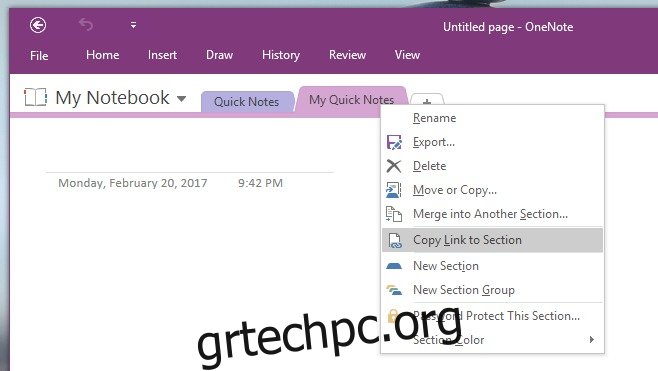Το Action Center στα Windows 10 διαθέτει κουμπιά γρήγορης πρόσβασης που σας επιτρέπουν να αλλάξετε το WiFi, τη λειτουργία πτήσης και να δημιουργήσετε μια νέα σημείωση. Το κουμπί Σημείωση είναι συνδεδεμένο με την εφαρμογή OneNote UWP. Εάν κάνετε κλικ σε αυτό το κουμπί, θα ανοίξει το OneNote έτοιμο για να πληκτρολογήσετε μια νέα σημείωση. Το μόνο πράγμα είναι ότι υπάρχουν στην πραγματικότητα δύο εφαρμογές OneNote. Η εφαρμογή OneNote UWP συνοδεύεται από Windows 10, ενώ, εάν έχετε εγκαταστήσει τη σουίτα του Office, συνοδεύεται από μια δεύτερη εφαρμογή OneNote. Αυτή η δεύτερη εφαρμογή OneNote είναι μια εφαρμογή για υπολογιστές. Εάν προτιμάτε να χρησιμοποιείτε την εφαρμογή για υπολογιστές OneNote, μπορείτε να συνδέσετε το κουμπί Σημείωση Κέντρου ενεργειών για να ανοίξετε μια ενότητα στο OneNote. Να πώς.
Οι ενότητες στην εφαρμογή για υπολογιστές OneNote είναι σαν κεφάλαια ενός βιβλίου. Μπορείτε να προσθέσετε όσα σημειωματάρια θέλετε στο OneNote και μπορείτε να προσθέσετε όσες ενότητες σε ένα σημειωματάριο. Κάθε ενότητα έχει το δικό της όνομα. Το κουμπί Σημείωση στο Κέντρο ενεργειών μπορεί να ρυθμιστεί ώστε να ανοίγει πάντα μια συγκεκριμένη ενότητα στην εφαρμογή OneNote.
Πρώτα ανοίξτε την εφαρμογή για υπολογιστές OneNote και επιλέξτε ποια ενότητα θέλετε να ανοίξει το κουμπί. Κάντε δεξί κλικ στην καρτέλα ενότητας και επιλέξτε «Αντιγραφή συνδέσμου σε ενότητα».
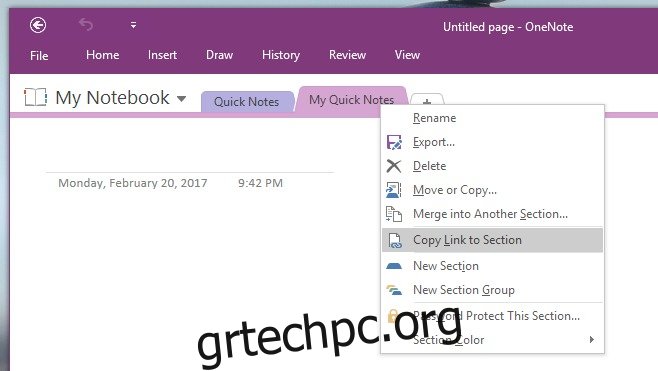
Επικολλήστε τον σύνδεσμο που αντιγράφηκε στο πρόχειρό σας στο Σημειωματάριο για να βεβαιωθείτε ότι δεν θα τον χάσετε. Αυτό είναι που μοιάζει?
onenote:///C:UsersFatima%20WahabDocumentsOneNote%20NotebooksMy%20NotebookMy%20Quick%20Notes.one#section-id={187BAFC6-D67F-4D78-B225-F3360BA731E0}&end

Ανοίξτε το μητρώο των Windows. Πληκτρολογήστε Regedit στη γραμμή αναζήτησης και ανοίξτε το μητρώο με δικαιώματα διαχειριστή. Πλοηγηθείτε στην ακόλουθη τοποθεσία.
HKLMSoftwareMicrosoftWindowsCurrentVersionActionCenterQuick ActionsAllSystemSettings_Launcher_Quicknote
Κάντε διπλό κλικ στο κλειδί Uri και επικολλήστε τον σύνδεσμο που αντιγράψατε από το OneNote στο πεδίο τιμής του κλειδιού.
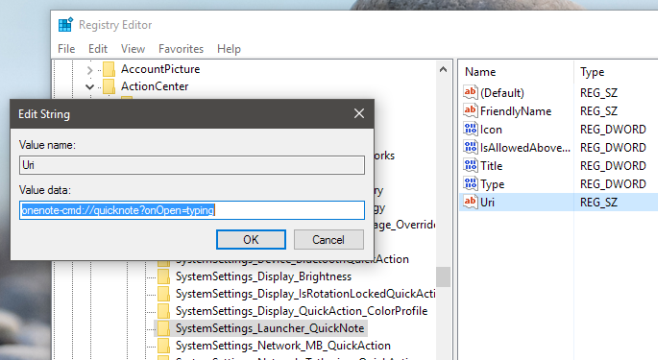
Στη συνέχεια, ανοίξτε το Κέντρο δράσης στα Windows 10 και κάντε κλικ στο κουμπί Σημείωση. Μπορεί να σας ζητηθεί να επιλέξετε την προεπιλεγμένη εφαρμογή σημειώσεων. Εάν είστε, επιλέξτε την εφαρμογή για υπολογιστές OneNote. Κάθε φορά που κάνετε κλικ στο κουμπί Σημείωση στο Κέντρο ενεργειών, θα ανοίγει πάντα την ενότητα στην οποία τη δέσατε.
Για να αναιρέσετε αυτήν την αλλαγή και να συνδέσετε ξανά το κουμπί Σημείωση στην εφαρμογή OneNote UWP, ανοίξτε την εφαρμογή Ρυθμίσεις. Μεταβείτε στο Σύστημα>Προεπιλεγμένες εφαρμογές και κάντε κλικ στο «Ορισμός προεπιλογών ανά εφαρμογή» στο κάτω μέρος. Αναζητήστε την εφαρμογή OneNote UWP στο παράθυρο του Πίνακα Ελέγχου που ανοίγει, επιλέξτε την και κάντε κλικ στο «Ορισμός αυτού του προγράμματος ως προεπιλογής».
Μπορείτε να επεξεργαστείτε το κλειδί μητρώου και να συνδέσετε το κουμπί Σημείωση Κέντρου ενεργειών σε μια διαφορετική ενότητα στην εφαρμογή OneNote. Εάν δεν σας πειράζει μια εφαρμογή τρίτου μέρους, υπάρχει επίσης ένας τρόπος να δημιουργήσετε μια νέα σημείωση από το Κέντρο ενεργειών.